Векторные слои, опубликованные как сервисы объектов в разделе Создание шаблона, позволяют создавать в GeoPlanner дизайн. При публикации данных система ArcGIS задает свойства сервисов объектов. Вы можете проверить эти свойства и внести изменения, если необходимо. В следующем рабочем процессе описывается, как изменить некоторые из этих свойств.
Включение экспорта данных и отслеживания редактирования
Вы можете разрешить пользователям экспортировать данные из размещенного векторного слоя, задав свойство Export Data векторного слоя. Это позволит создавать скетч дизайна в сценарии GeoPlanner и загружать эти объекты дизайна в форматы CSV, KML, файловую базу геоданных или в шейп-файл. Вы также можете отслеживать редактирование, выполняемое пользователями. Это позволяет видеть, кто создал или обновил объект. Чтобы включить или выключить эти свойства в векторном слое, выполните следующие шаги:
- Войдите в ArcGIS Online или на портал.
- Щелкните Группы и выберите группу, созданную при создании шаблона.
- На странице группы нажмите кнопку Дополнительные опции
 и выберите Просмотр сведений об элементе под одним из созданных вами векторных слоев.
и выберите Просмотр сведений об элементе под одним из созданных вами векторных слоев.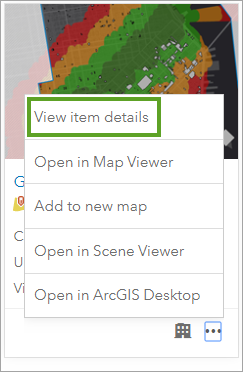
- На странице описания элемента щелкните Настройки.
- Щелкните Настройки (размещенного) векторного слоя.
- В разделе Настройки (размещенного) векторного слоя проверьте, что опция Включить редактирование включена, и что выбрана опция обновлять, обновлять и удалять объекты.
- Для включения отслеживания изменений, включите опцию Отслеживать, кто создал и последний раз обновил объекты. Это позволяет отслеживать изменения, кто последним редактировал объект, и когда было последнее редактирование. Чтобы ограничить редактирование пользователем, который исходно создал объект, включите опцию Редакторы могут обновлять и удалять только добавленные ими объекты. Когда эта опция включена, пользователь не может обновлять или удалять объекты, созданные другим пользователем.
- Включите опцию Разрешить другим пользователям экспорт в другие форматы, чтобы дать пользователям возможность экспорта данных из этого объекта.
- Щелкните Сохранить, чтобы сохранить изменения в сервисе объектов.
Разрешение вложений для сервиса объектов
В дополнение к редактированию геометрии или атрибутов объектов, пользователям может потребоваться приложить к объекту внешние файлы. Для этого необходимо включить возможность использования вложений для сервиса объектов.
- В разделе Обзор на странице информации об элементе, прокрутите вниз раздел Слои.
- Рядом с именем векторного слоя щелкните Разрешить вложения.
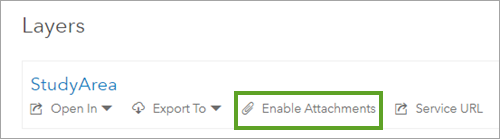
- Повторите шаги 1 и 2, чтобы включить вложения для других слоев.
В этом рабочем процессе вы узнали, как изменить свойства сервиса объектов, чтобы разрешить отслеживание изменений, экспорт данных и возможность использования вложений. В любом новом проекте, созданному по вашему шаблону, будут использоваться эти настройки.